Informatikai szakértőként gyakran kérdeznek tőlem, hogyan lehet egy fényképből sziluettet varázsolni a Lightroomban. Ennek többféle módja van, de a legáltalánosabb módszer a „radiális szűrő” eszköz használata. Először nyissa meg a szerkeszteni kívánt fényképet a Lightroomban. Válassza ki a „radiális szűrő” eszközt a bal oldali panelen. Rajzolj kört a fényképed tárgya köré. Az „effektusok” panelen válassza az „invert” lehetőséget. Ezzel a körön belüli területet sziluettté alakítja. Ha finomítani szeretné a sziluettje megjelenését, játszhat a „tollas” és az „átlátszatlanság” csúszkákkal. A „tollas” csúszka lágyítja a kör széleit, míg az „átlátszatlanság” csúszka többé-kevésbé átlátszatlanná teszi a sziluettet. Ha elégedett a sziluettje megjelenésével, exportálhatja új képként. Ennyi az egész! Néhány kattintással bármilyen fényképet gyönyörű sziluettté varázsolhat.
Kiképzés hogyan lehet egy fényképet sziluettté varázsolni a Photoshop Lightroom segítségével érdekessé teheti az unalmas képeket. A sziluett egy kép körvonala, általában teljesen fekete, de bármilyen színű lehet. A sziluettek általában nem mutatnak semmilyen részletet, de néhány részlet elhagyható a művészi hatás érdekében. A sziluettek nagyszerű módja annak, hogy valami mást csinálj a fotóiddal. Bizonyos megvilágítás mellett és bizonyos szögekből fényképezve természetes sziluettek készíthetők. Grafikus alkalmazásokkal egy teljes fényképet vagy fotóobjektumot is sziluettté varázsolhat.

Hogyan lehet egy fényképet sziluettté varázsolni a Lightroomban
Ez a cikk bemutatja, hogyan alakíthatja a fénykép témáját sziluettté, de a fénykép többi részét érintetlenül hagyhatja. A sziluetteknek nagy kontrasztra van szükségük ahhoz, hogy hatásosak legyenek. A nagyszerű eredmények kulcsa, ha egy képobjektumot sziluettet készít, vagy egy fotót sziluettté alakít kontrasztos háttér előtt. Ebben a cikkben az Ecset eszközt Photoshop Lightroom a fotó alanyának sziluettté alakításához.
Windows leállítási napló
Téma elkülönítése
A fénykép sziluettté alakításának első lépése a kép azon részének kijelölése, amely a sziluett lesz. A fénykép ezen része tárgyként lesz ismert. A sziluettnek erős kontraszttal kell rendelkeznie ahhoz, hogy működjön, ami azt jelenti, hogy a témát el kell különíteni, hogy kontrasztosabb legyen a háttérhez képest.
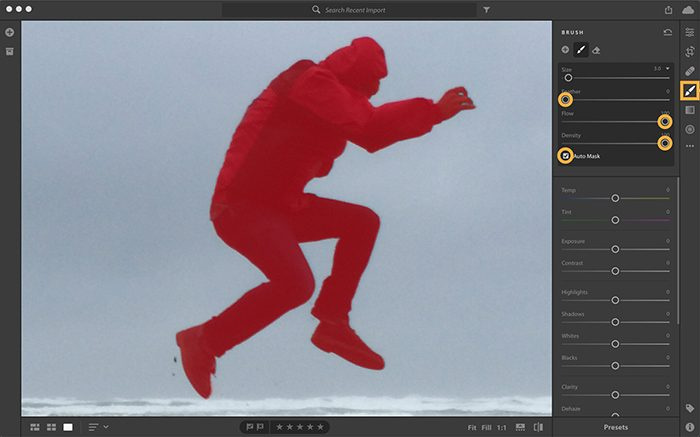
Ebben a cikkben az objektumot egy ecsettel különítjük el, és az automatikus maszkot engedélyezzük. Az automatikus maszk felismeri a tárgy széleit, hogy véletlenül se festse át a többi részre.
Válassza ki az Ecset eszközt, majd állítsa be az ecset méretét az Önnek megfelelő méretre. Ezzel növelheti vagy csökkentheti az ecset méretét [ vagy ] a billentyűzeten. [ csökkenti az ecset méretét és ] növeli az ecset méretét. Kapcsolja be az Auto Mask funkciót az ecsetbeállításokban, majd kattintson a gombra RÓL RŐL többször, amíg egy piros maszk meg nem jelenik a tárgy felett. Ez megmutatja, hogy a kép hol ecsetelt. Az ecsetbeállításokban állítsa a Feather értéket 0-ra, hogy élesebb kefét kapjon az élesebb élek érdekében. Növelje a Flow értéket is, hogy az ecsethatások gyorsabban érvényesüljenek. Növelnie kell a sűrűséget is, hogy korlátozza a hatás átlátszóságát.
Sötétítsen egy tárgyat
Most itt az ideje sötétíteni az objektumot, mozgassa a szerkesztő csúszkákat a kép sötétítéséhez. A sziluett a kép sötétedésével egyre jobban látható lesz.
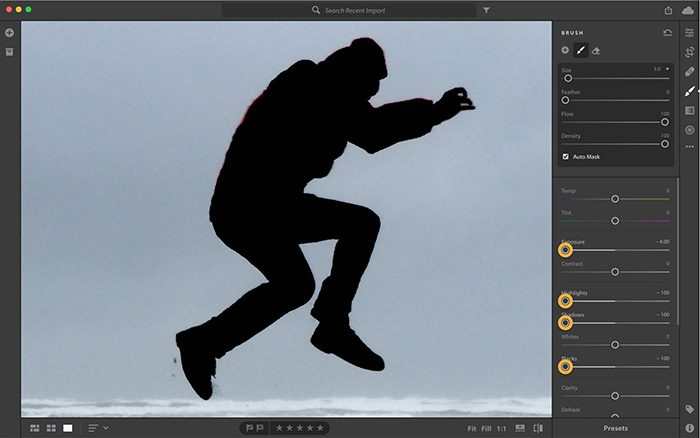
nyomja meg RÓL RŐL a piros maszkfedő kikapcsolásához a változtatások láthatóbbá válnak. Állítsa be a csúszkákat a csökkentéshez kiállítás , Csillogás, árnyékok , és feketék . Végezze el a beállításokat, és figyelje, amíg el nem éri a kívánt eredményt.
A sziluett befejezése
Lehetnek olyan területek az objektumon, amelyeket nem keféltek az automata maszk engedélyezésekor, ezeket a területeket ki kell javítani.
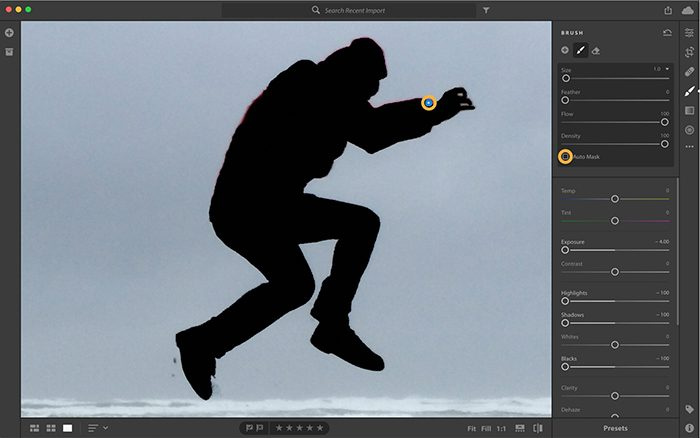
Keresse meg a kék gombostűt, ahol a szerkesztés elkezdődött, és kattintson rá. Törölje az „Automaszk” jelölőnégyzetet, majd tisztítsa meg azokat a területeket, amelyeket át kell festeni. A kék gombostű megtekintéséhez vigye az egeret a kép fölé, és kattintson rá RÓL RŐL .
Ha törölnie kell azokat a területeket, amelyeket az automatikus maszk engedélyezésekor véletlenül átkeféltek, ki kell választania a Radír eszközt, engedélyeznie kell az automatikus maszkot, és át kell festenie ezeket a területeket.
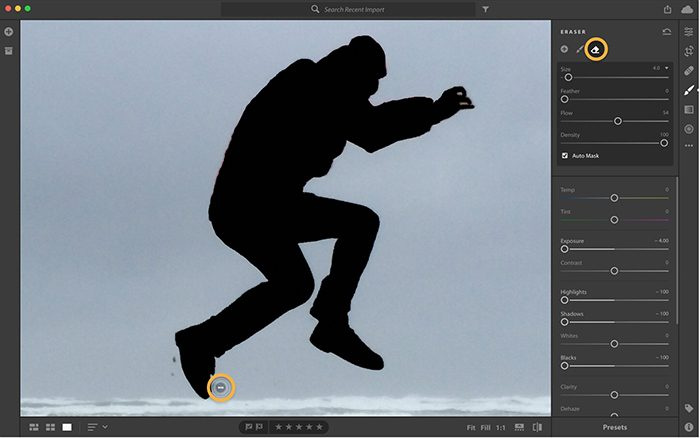
Ha szerkesztenie kell egy javítást, kattintson a szerkesztéshez társított kék gombostűre, majd mozgassa a csúszkát a kívánt pozícióba. Váltás az Eredeti megjelenítése/elrejtése között a képernyő alján. A billentyűzet I-re kattintva válthat a kép előtti és utáni nézet között.
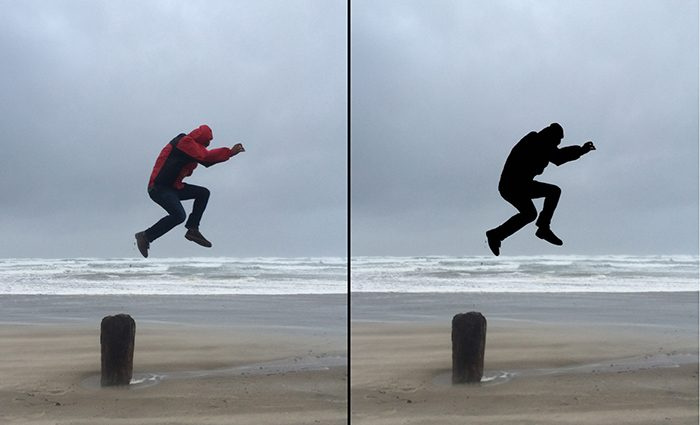
Itt egy kép az elvégzett beállítások előtt és után.
Olvas: Hogyan készítsünk sziluettet a Photoshopban
Hogyan lehet jpeg-et sziluettre konvertálni?
A sziluett létrehozása előtt döntse el, hogy a teljes képet sziluettté szeretné-e alakítani, vagy csak a tárgyat. Ne feledje, hogy a sziluettnek két erősen kontrasztos színből kell állnia. A sziluett csak egy körvonal, ezért kontrasztos háttérrel kell rendelkeznie, hogy látható legyen. A Lightroom segítségével sziluettet alakíthat ki a képből. El kell különítenie az objektumot a háttértől egy ecsettel, amelyen az automatika engedélyezve van. Ezután átfesti a képet, hogy sötétebb legyen. Amikor kellően besötétedik, kapcsolja ki az Automasking funkciót, majd végezze el a szükséges beállításokat. Ezután elmentheti a sziluettet.
hangszínszabályzó króm
Olvassa el még: Hogyan készítsünk sziluettet az Illustratorban.
Milyen fájlformátummal menthető a sziluett?
A sziluettek bármilyen formátumban elmenthetők, mivel csak képek. Ha úgy dönt, hogy az interneten használja, és mobiltelefonra másolja, elmentheti JPEG formátumban. Nyomtatás és nagyobb méret esetén elmentheti PNG-fájlként. A PNG digitális használatakor a legtöbb esetben a háttér nem jelenik meg.










![GOG Galaxy fekete vagy fehér képernyővel kapcsolatos probléma [Javítva]](https://prankmike.com/img/games/FC/gog-galaxy-black-or-white-screen-issue-fixed-1.jpg)




